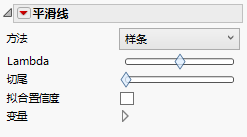平滑线
平滑线 ![]() 元素显示穿过数据的平滑曲线。
元素显示穿过数据的平滑曲线。
提示:要标记平滑线,右击图例中的平滑线元素。
图 3.26 平滑线选项
方法
指定用于生成平滑拟合的方法。选项包括“样条”、“局部核”、“Savitzky-Gloay”、“移动平均值”和“移动框”。
Lambda
(可用于“样条”。)支持您调整 lambda 的值。默认值为 0.05。有关 lambda 的详细信息,请参见《基本分析》中的拟合样条。
次数
(可用于 Savitzky-Golay。)指定平滑度。
局部宽度
(不可用于“样条”。)支持您根据局部到全局拟合来控制平滑法拟合。使用红色小三角“局部区域”选项执行进一步控制。
切尾
支持您修剪基于不完整或不平衡数据范围的平滑线部分。滑块的尺度为 0 到 1。为 1 时,将修剪所有不完整或不平衡的区域,但对于 1 对应于倒数第二个边结点的样条除外。
拟合置信度
显示或隐藏每个拟合的 Bootstrap 置信区域。
变量
显示或隐藏变量的图形元素,或重新排列变量的显示顺序。
注意:这些选项不适用于“X 分组”、“Y 分组”、“重叠”或“页面”区域中的变量。
复选框后跟区域指定和变量的名称。使用复选框执行以下操作:
‒ 显示或隐藏对应于区域中某个变量的元素。
‒ 添加或删除将“颜色”、“大小”、“形状”或“频数”变量应用到区域中变量的效果。
提示:若您有多个图形,可以使用不同变量为每个图形着色或调整大小。将第二个变量拖到颜色或大小区域,然后将它放到角落。在“变量”选项中,选择要应用到每个图形的特定颜色或大小变量。
若区域中有多个变量,可使用箭头来重新排列其显示顺序。突出显示某个变量名称并点击箭头来对它调整位置。
有关使用变量的示例,请参见面积图和线图示例。
针对平滑线的红色小三角选项
响应轴
将与响应变量关联的轴改为“X”(水平)、“Y”(垂直)或“自动”(Y 轴表示平滑线)。
局部区域
指定的选项用于控制用于“局部宽度”选项的区域。
局部权重
指定权重选项。
适应轴尺度
关于对数和其他轴变换,它是对变换的坐标应用计算的。
保存公式
将单个变量的拟合公式和上下置信区间保存到数据表中。